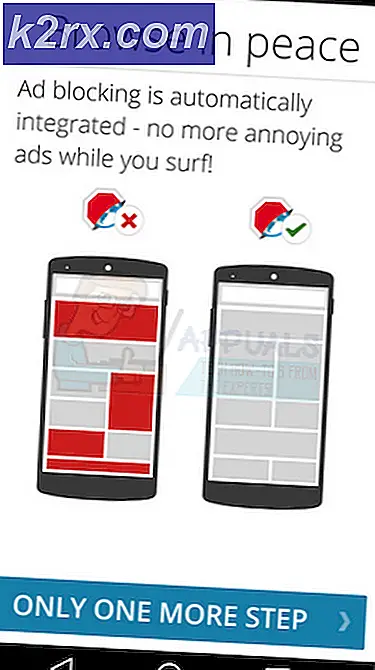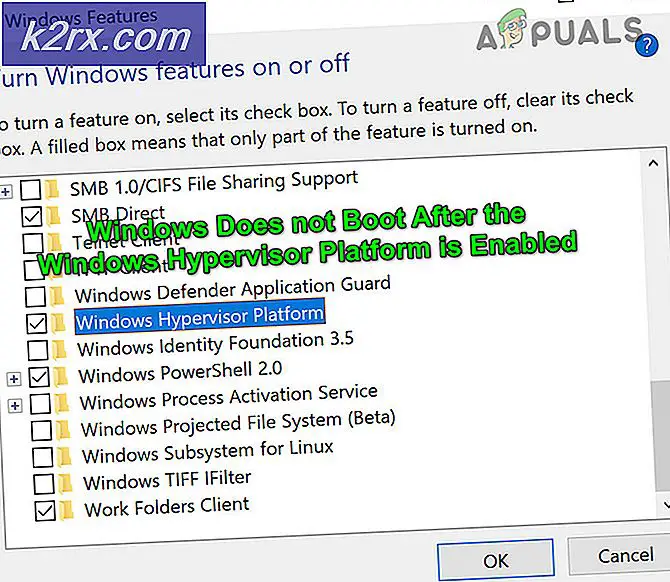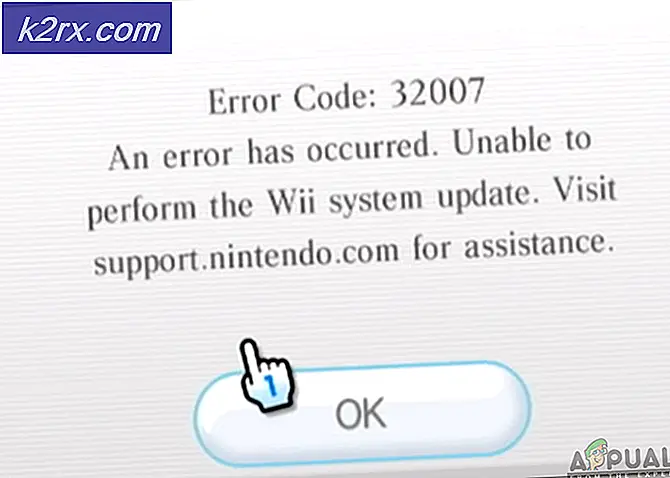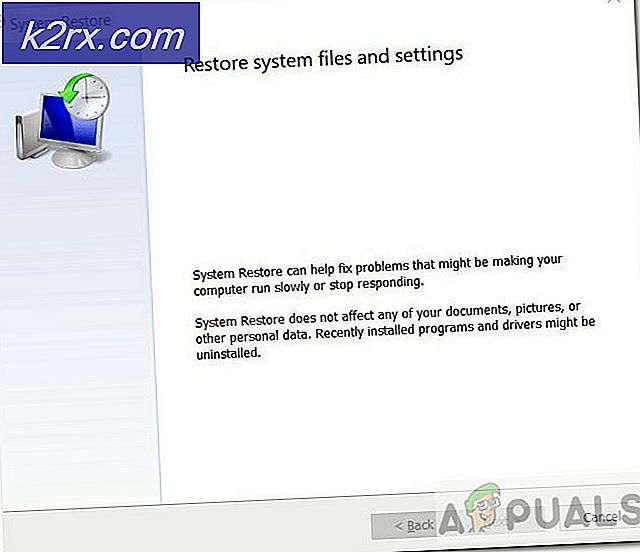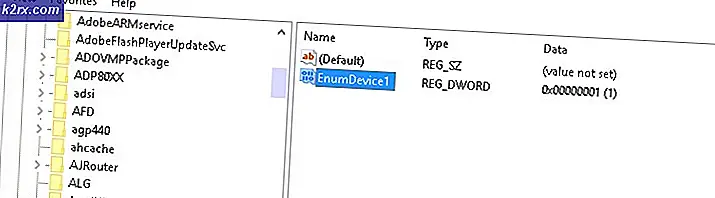Fix: iPhone EarPhones Bermain Satu Sisi Saja
Beberapa pengguna melaporkan masalah saat menggunakan earphone Apple di iDevices mereka. Lebih spesifik lagi, mereka mengeluh bahwa ketika satu earphone berfungsi, yang lain tidak mengeluarkan suara. Inilah yang dapat Anda lakukan untuk memperbaiki masalah ini.
Penyebab Masalah
Sebelum melompat di solusi, pastikan Anda menguji earphone Anda di perangkat lain.
- Colokkan ke iPad, komputer, atau perangkat lain dengan port 3, 5 mm dan periksa apakah berfungsi dengan baik . (Jika Anda memiliki headphone port petir, Anda dapat menghubungkannya ke iPad atau perangkat lain dengan port petir. ATAU Anda dapat menggunakan dongle lightning-port-to-3.5mm dan menghubungkannya ke komputer Anda)
- Sekarang, coba tekuk kabel earphone di kedua ujungnya (ujung konektor dan earphone berakhir).
- Jika mereka bekerja dengan baik saat Anda melakukan pembengkokan, perangkat keras earphone mungkin berfungsi, dan masalah Anda dapat diselesaikan dengan solusi yang dijelaskan di bawah ini.
- Jika Anda mengalami interupsi sesekali atau tidak ada suara sama sekali saat membungkuk, masalahnya mungkin terletak di perangkat keras earphone Anda. Dan, Anda mungkin perlu mendapatkan sepasang earphone baru.
Kontaktor Steker Memperbaiki Masalah
Ada tombol kecil di port headphone 3, 5 mm yang memutus sambungan speaker internal perangkat ketika headphone dimasukkan. Ketika tidak berfungsi dengan benar, Anda mungkin mengalami masalah dengan headphone Anda.
Jika headphone OK ketika terhubung ke perangkat lain, coba yang berikut ini.
- Bersihkan (dengan meniup atau menggunakan udara terkompresi yang ditiup) port headphone ( atau petir ) pada iDevice Anda. Untuk petunjuk lebih rinci cara membersihkan port petir dari iDevice Anda, Anda dapat memeriksa artikel masalah iphone x pengisian ini.
- Masukkan dan cabut steker selusin kali atau lebih.
Sekarang sambungkan earphone Anda dan coba lagi.
TIP PRO: Jika masalahnya ada pada komputer Anda atau laptop / notebook, Anda harus mencoba menggunakan Perangkat Lunak Reimage Plus yang dapat memindai repositori dan mengganti file yang rusak dan hilang. Ini berfungsi dalam banyak kasus, di mana masalah ini berasal karena sistem yang rusak. Anda dapat mengunduh Reimage Plus dengan Mengklik di SiniPerbaiki Masalah Perangkat Lunak
Untuk mengesampingkan masalah perangkat lunak, coba yang berikut ini.
- Dapatkan iDevice Anda (yang Anda mengalami masalah), dan pergi ke Pengaturan .
- Navigasikan ke Umum dan ketuk Aksesibilitas .
- Sekarang, gulir ke bawah ke Pembatalan Kebisingan Telepon .
- Tepat di bawah bagian ini, Anda dapat melihat penggeser. Ini menyesuaikan keseimbangan volume audio antara saluran kiri dan kanan. Pastikan sudah diatur di tengah .
Force Restart Your iDevice
Jika Anda masih mengalami masalah yang sama seperti sebelumnya, lakukan prosedur Force Restart. Jika Anda tidak paham cara melakukannya, periksa bagian Forced Restart di artikel mati iphone ini. Di sana Anda dapat menemukan cara memaksa-restart iDevice tertentu Anda.
Sekarang, pasang headphone Anda dan periksa apakah metode ini memperbaiki masalah untuk Anda. Dan, jika tidak, atur ulang iDevice . ( Buka Pengaturan > Umum > Atur Ulang > Atur Ulang Semua Pengaturan )
Catatan: Prosedur ini tidak akan menghapus informasi pribadi Anda (kontak, pesan, dan kalender) dan media (gambar, lagu, dan video). Namun, Anda akan kehilangan kata sandi Wi-Fi yang diingat perangkat Anda.
Jika ini tidak membantu Anda, coba pulihkan iDevice Anda ke pengaturan pabrik (pilih Set Up sebagai Perangkat Baru).
Catatan: Menyiapkan iDevice Anda sebagai yang baru akan menghapus semua data dari memori perangkat Anda. Jadi, pertimbangkan untuk mencadangkan terlebih dahulu.
Kata-kata Akhir
Jika tidak ada yang membantu, sepertinya Anda memiliki port headphone (atau petir) yang buruk pada iDevice Anda. Hal berikutnya yang dapat Anda lakukan adalah membuat janji di Genius Bar di toko Apple. Mereka akan memeriksa masalah dan memberikan solusi yang mungkin untuk itu.
Saya harap artikel ini membantu Anda dalam memecahkan, atau setidaknya, menemukan masalah dengan earphone Apple Anda. Jadi, apa penyebab masalah earphone Anda, dan apakah Anda berhasil memperbaikinya? Pastikan Anda memberi kami garis di bagian komentar di bawah ini.
TIP PRO: Jika masalahnya ada pada komputer Anda atau laptop / notebook, Anda harus mencoba menggunakan Perangkat Lunak Reimage Plus yang dapat memindai repositori dan mengganti file yang rusak dan hilang. Ini berfungsi dalam banyak kasus, di mana masalah ini berasal karena sistem yang rusak. Anda dapat mengunduh Reimage Plus dengan Mengklik di Sini